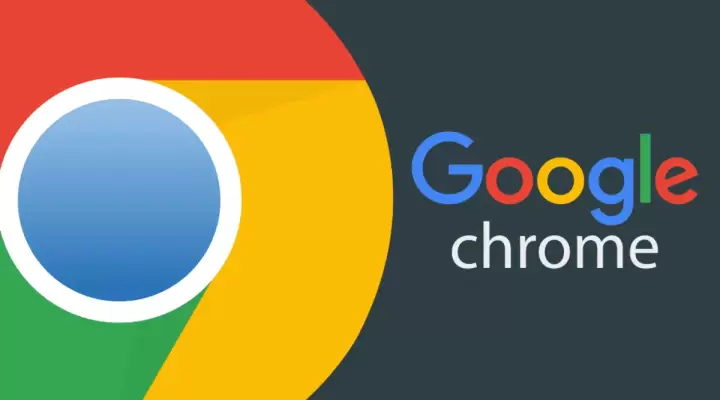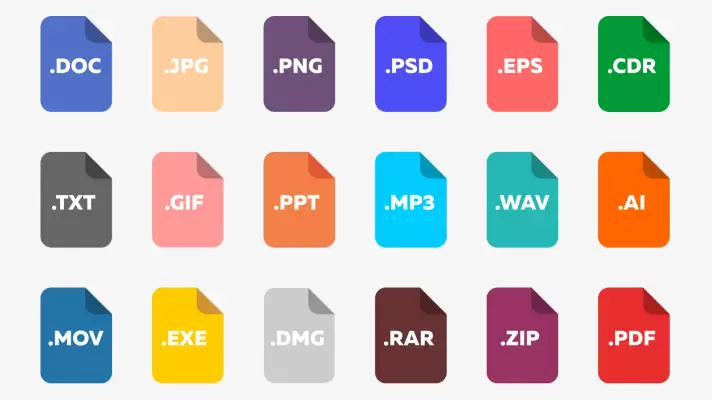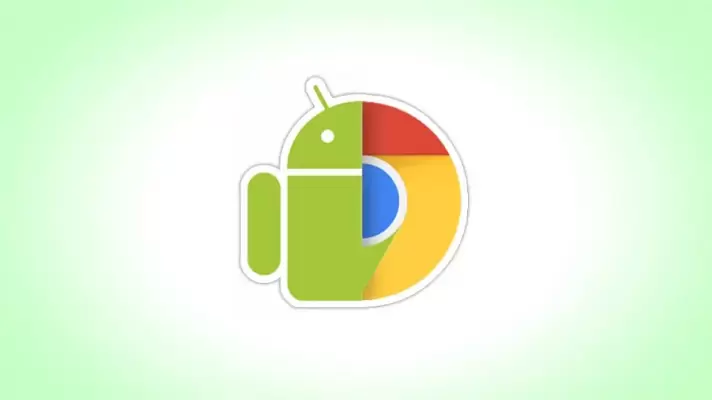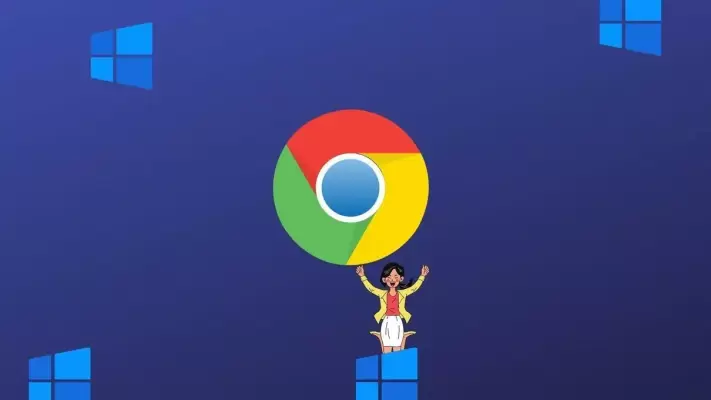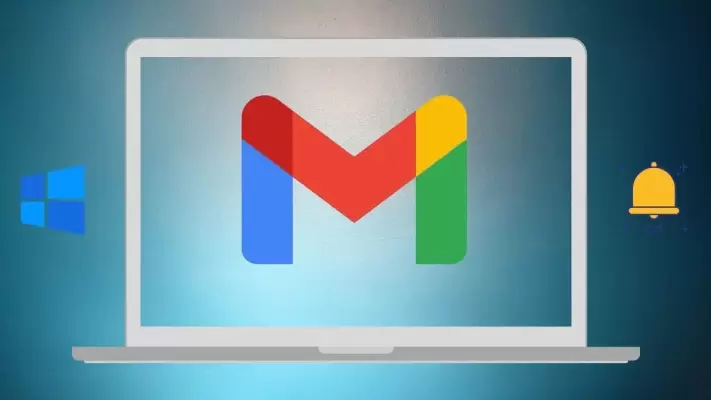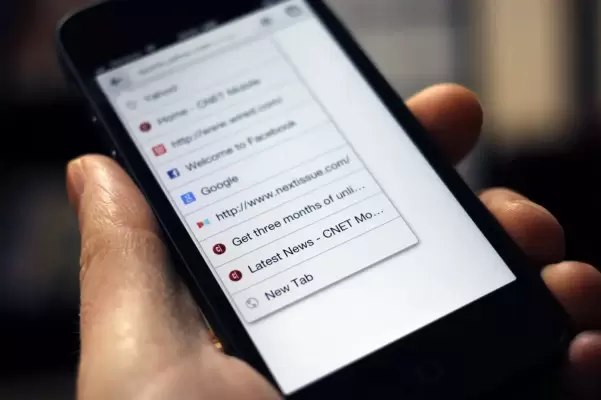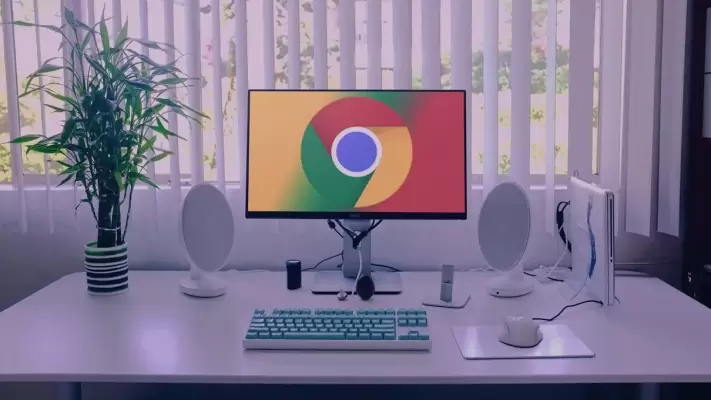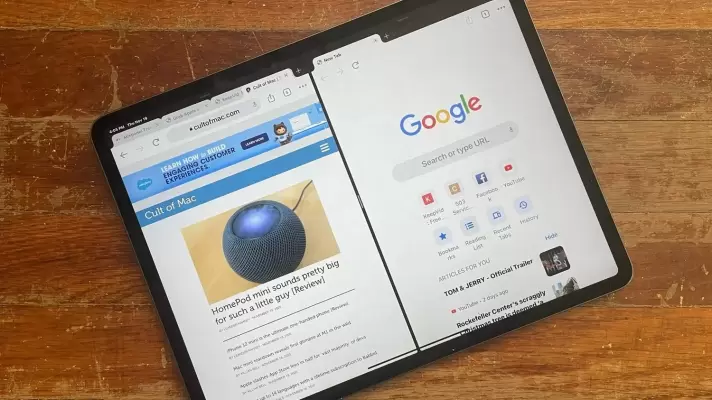یکی از ویژگیهای جدید گوگل کروم این است که وقتی موس را روی نام تبها در بالای پنجره میبرید، تصویری کوچک از صفحهای که در آن تب باز شده، نمایش داده میشود. شاید این ویژگی را دوست داشته باشید اما ممکن است برای حفظ حریم خصوصی یا هر دلیل دیگری، نخواهید تصویر کوچک صفحات باز شده نمایش داده شود. در این صورت میتوانید این قابلیت را با تغییر یک فلگ، غیرفعال کنید.
در ادامه نحوهی غیرفعال کردن تصویر کوچک تبهای باز شده در مرورگر Google Chrome را بررسی میکنیم.